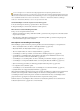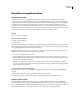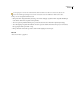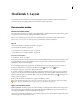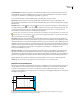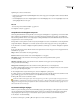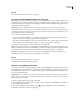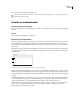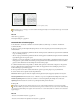Operation Manual
INDESIGN CS3
Handboek
40
Zie ook
“Over automatische aanpassing van de layout” op pagina 73
De marge- en kolominstellingen wijzigen voor een pagina
U kunt de kolom- en marge-instellingen voor pagina's en spreads wijzigen. Als u de kolom- en marge-instellingen op een
stramienpagina wijzigt, worden de instellingen aangepast voor alle pagina's waarop de stramienpagina is toegepast. Als de
kolommen en marges van normale pagina's worden gewijzigd, veranderen alleen de instellingen van de pagina's die zijn
geselecteerd in het deelvenster Pagina's.
Opmerking: Kolommen in tekstkaders kunnen niet via het dialoogvenster Marges en kolommen worden gewijzigd. De
kolommen van tekstkaders worden alleen binnen de afzonderlijke tekstkaders weergegeven en dus niet op de pagina. U kunt
met behulp van het dialoogvenster Opties tekstkader kolommen in tekstkaders maken. Kolommen in tekstkaders kunnen ook
worden aangepast met de optie Aanpassing layout.
1 Ga op een van de volgende manieren te werk:
• Als u de marge- en kolominstellingen voor een enkele spread of pagina wilt wijzigen, gaat u naar de spread die u wilt
aanpassen, of selecteert u een spread of pagina in het deelvenster Pagina's.
• Als u de marge- en kolominstellingen voor meerdere pagina's wilt wijzigen, moet u eerst deze pagina's in het deelvenster
Pagina's selecteren of een stramienpagina selecteren die is toegepast op de pagina's die u wilt wijzigen.
2 Kies Layout > Marges en kolommen, geef de volgende opties op en klik op OK.
Marges Voer de gewenste waarden in voor de afstand tussen de margehulplijnen en de randen van de pagina. Als in het
dialoogvenster Nieuw document of Documentinstelling de optie Pagina's naast elkaar is geselecteerd, veranderen de namen
van de margeopties Links en Rechts in Binnen en Buiten, zodat u extra ruimte kunt opgeven voor de bindzijde.
Kolommen Geef bij Aantal het aantal kolommen op dat tussen de margehulplijnen moet worden gemaakt. Geef voor
Tussenruimte een waarde op voor de breedte van de ruimte tussen de kolommen.
Zie ook
“Over automatische aanpassing van de layout” op pagina 73
“Eigenschappen van tekstkaders wijzigen” op pagina 120
Kolommen van ongelijke breedte maken
Als u meerdere kolommen op een pagina hebt geplaatst, staan er twee kolomhulplijnen in het midden. Wanneer u een van
deze kolomhulplijnen naar een andere positie sleept, wordt de andere kolomhulplijn ook verplaatst. De ruimte tussen de
kolomhulplijnen is de waarde die u voor de tussenruimte hebt opgegeven. De twee hulplijnen worden tegelijk verplaatst,
zodat deze waarde behouden blijft.
Opmerking: U kunt in een tekstkader geen kolommen van ongelijke breedte maken. Als u toch tekstkaders met kolommen van
ongelijke breedte wilt maken, maakt u naast elkaar tekstkaders, maakt u in elk tekstkader een kolom in de gewenste breedte en
koppelt u die tekstkaders aan elkaar.
1 Ga naar de stramienpagina of de spread die u wilt wijzigen.
2 Als de kolomhulplijnen zijn vergrendeld, kiest u Weergave > Rasters en hulplijnen > Kolomhulplijnen vergrendelen om
de kolomhulplijnen te ontgrendelen.
3 Sleep een kolomhulplijn met het gereedschap Selecteren . U kunt deze hulplijn niet voorbij een aangrenzende
kolomhulplijn of verder dan de rand van de pagina slepen.